 Приветствую!
Приветствую!
В связи с массовым распространением гаджетов и устройств, которые работают под управлением операционной системы Android, всё актуальнее становится вопрос об их защите и избавления от вредоносного программного обеспечения.
Содержание:
Вредоносное программное обеспечение подразделяется на категории, каждое из которых обладает своими свойствами и особенностями. В данной статье мы разберём наиболее часто встречающиеся категории вредоносного программного обеспечения для операционной системы Android и рассмотрим наиболее действенные методы борьбы с этим злом.
Удаление трояна
Наиболее популярным типом вредоносного ПО является троян. Его деструктивная деятельность заключается в сборе и отправке преступникам конфиденциальной информации, начиная от личной переписки в мессенджерах и заканчивая данными банковской карты при совершении платежа. Помимо этого данный зловред может осуществлять скрытую отправку смс на короткие платные номера, чем наносит финансовый ущерб владельцу устройства.
Для избавления от зловреда следуйте инструкции: 1) Установите из Play Market одно из популярных антивирусных решений для Android: AVG, Kaspersky, Dr.Web и просканируйте систему на наличие вирусов.
1) Установите из Play Market одно из популярных антивирусных решений для Android: AVG, Kaspersky, Dr.Web и просканируйте систему на наличие вирусов.
2) После окончания сканирования удалите все найденные подозрительные файлы.
Как правило, озвученных действий достаточно для того, чтобы очистить систему Android от троянов.
Удаление рекламного вируса
Приложения, добавляющие рекламу также весьма распространены. В отличие от троянов, их вредоносное действие заключается в добавлении рекламы в интерфейс системы и браузер. Вследствие этого замедляется отзывчивость интерфейса и увеличивается расход трафика!Наиболее распространённый путь попадания этого типа зловредов в систему – через установку псевдо-бесплатных игр.
Наиболее эффективным способом можно назвать установку приложения AdAvay, которое заблокирует доступ к адресам, с которых загружается рекламный контент.
Однако этот способ сопережён с некоторыми трудностями, а именно необходимостью получения root доступа на устанавливаемом устройстве (без него приложение не работает) и установку приложения с сайта, для чего в настройках устройства необходимо поставить галочку у пункта Неизвестные источники, который находится в Настройки -> Безопасность.
Если вас не останавливают эти сложности, то в результате вы практически
Удаление баннера-вымогателя
Данная категория зловредов блокирует доступ к интерфейсу гаджета и требует у владельца перевод денег за разблокировку. Никогда не переводите деньги мошенникам т.к. нет никаких гарантий, что после оплаты вы вернёте доступ к своему гаджету.
При обнаружении данного зловреда сделайте следующее:
1) Выключите аппарат и извлеките SIM-карту.
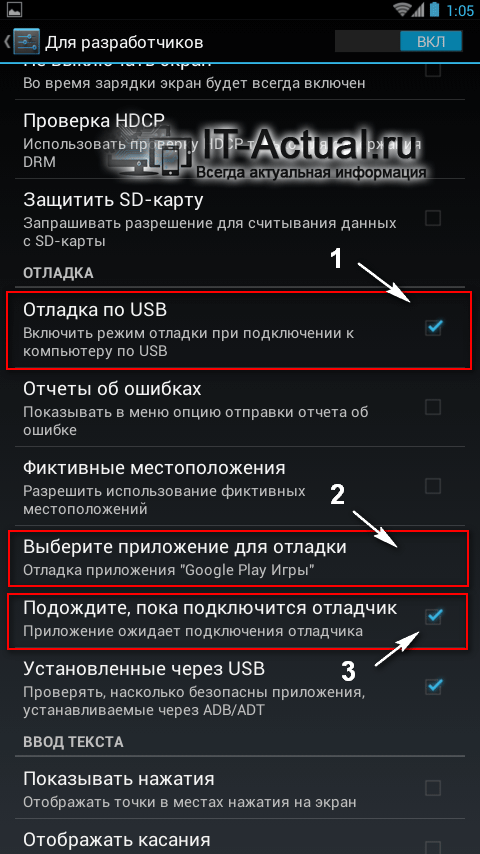
2) Включите аппарат и максимально быстро (до появления баннера-блокиратора) зайдите в Настройки -> Для разработчиков
и там поставьте галочку напротив пункта Отладка по USB, а после в меню Выберите приложение для отладки укажите подозрительное приложение. И, наконец, поставьте галочку у ставшего активным пункта Подождите, пока подключится отладчик.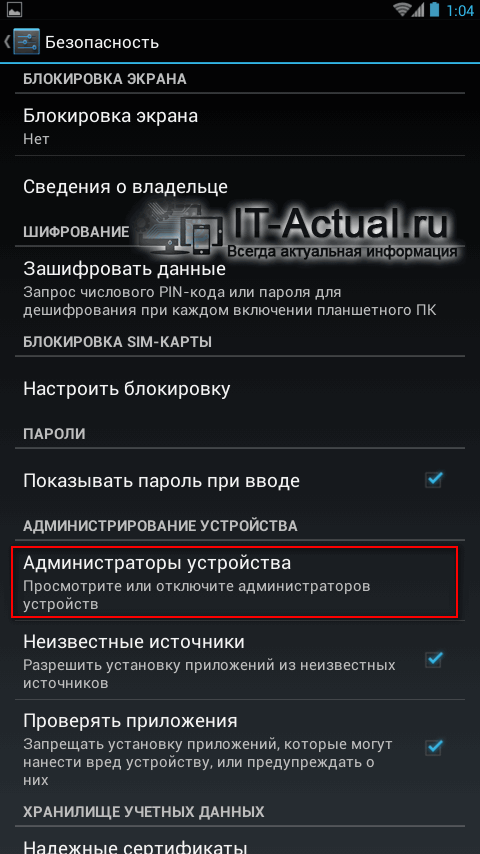 Если в меню Выберите приложение для отладки у вас отображается множество приложений, и вы затрудняетесь в определении вредоносного, то его название с очень высокой степенью вероятности можно подчеркнуть в Настройки –> Безопасность –> Администраторы устройства.
Если в меню Выберите приложение для отладки у вас отображается множество приложений, и вы затрудняетесь в определении вредоносного, то его название с очень высокой степенью вероятности можно подчеркнуть в Настройки –> Безопасность –> Администраторы устройства.
Для повышения собственных привилегий и усложнения удаления, зловред, как правило, прописывает себя в этом списке.

Возможно, вам придётся несколько раз перезагружать устройство, дабы успеть проделать необходимые манипуляции.
3) После проведённых манипуляций интерфейс системы будет разблокирован и вам остаётся только в Настройки –> Безопасность –> Администраторы устройства снять галочку с вредоносного приложения. Это необходимо сделать для снятия привилегий, которые блокируют удаление вредоносного приложения штатными средствами системы.
4) Удалите вредоносное приложение штатными средствами, для этого проследуйте в Настройки -> Приложения -> <имя приложения>
Краткий итог
Следуя приведённым инструкциям, вы сможете быстро и без особых усилий справиться с самым разнообразным типом зловредов, что встречаются на смартфонах и планшетах, работающих на операционной системе Android.Вирусы..! …об этом понятии (или слове) сегодня, в прогрессивную эпоху it технологий, слышал каждый. Проблема так проблема! и особливо для тех, которые невинно умудрились этот самый вирус подцепить!
Нынче, если даже не быть ярым веб путешественником, запросто возможно нахватать вирусов, пользуясь банально телефоном — ибо телефоны, или смартфоны, к примеру, на базе Адроид (или схожих платформ) имеет большинство пассивных пользователей интернета.
и посему, моя сегодняшняя статья, возможно, будет весьма кстати для некоторых пассивных юзеров!
По тексту ниже доподлинно рассмотрим и решим вопрос о том, как не подцепить, а, главное — удалить вирусы со смартфона или планшета на базе андроид?
Приступим к игрищам…
Понятие «вирус», куда бы тот ни проникал: в недра ОС компьютера или телефона, имеет массы разновидностей. Вирус, это ни что иное как программное обеспечение, имеющее массу разновидностей и свойств, а посему, прежде чем приступать к борьбе, нужно более-менее четко понимать с чем и как бороться.
В статье максимально близко рассмотрим некоторые категории из наиболее часто встречающегося вирусного программного обеспечения. Научимся, как и какими методами побеждать вирусные проникновения в системы смартфонов, планшетов на базе Андроид.
вернуться к оглавлению
что такое вирус — вирусное программное обеспечение?
Одним из такого, очень известного вирусного ПО, является так называемые разновидности вируса Троян. Обозначая простыми словами поле его деятельности, можно свести смысл к следующему:
1 — скрытое проникновение в систему (даже если установлен антивирус).
2 — сбор и похищение (с передачей третьим лицам) конфиденциальной информации пользователя смартфона, планшета…
3 — контроль личных переписок во всевозможных мессенджерах и, соответственно, использование информации против владельца: (суда отнесём — сбор всевозможных финансовых данных, начиная от реквизитов платежей и банального похищения паролей).
4 — бывает и такое, включает наш телефон, планшет в армию интернет ботов… а мы ни сном ни рылом не ведаем, что работаем в пользу мошенников…
Мораль проста: нужно вовремя и действенными способами избавляться от подобного вредного программного обеспечения.
вернуться к оглавлению
Как удалить троян с Адроид?
Используя в личных полезных целях смартфон или планшет на базе андроид, следует помнить о таком полезном (основном приложении) как Play Market (сейчас Foogle Play) — это ни что иное как магазин, в котором мы приобретаем (на платной/бесплатной основе) те или иные полезные расширения. (подробнее о том, как работать с приложением Плей Маркет в следующих статьях)


Итак: отправляемся в Play Market, где достаточно легко отыщем (выберем) одно из наиболее популярных антивирусных приложений для гаджета Android. К примеру, такие: AVG, Kaspersky, Dr.Web. Скачиваем, устанавливаем… и, следуя инструкции по работе с приложением, перво-наперво просканируем систему смартфона на наличие троянских коней, например))
Что примечательно, сразу же после сканирования, возможно, у вас будут найдены подозрительные файлы… система предложит «лечение» либо полное их удаление. Прежде чем удалить навсегда, познакомьтесь с именами файлов: бывает, что антивирус помечает какие-то полезные картинки и пр… Осторожнее! однако, помните: вирусы проникают в систему посредством скачивания картинок в том числе.
Вот и всё! если вы нажмёте на «Очистить систему» — всякие мошенники будут удалены с вашего устройства.
вернуться к оглавлению
как удалить рекламный вирус cо смартфона Адроид
Этот вирус (подобие Трояна) призван недобрыми людьми устанавливать на вашем гаджете всевозможные рекламные объявления (причём совершенно бесконтрольные) сжирающие уйму полезного трафика.
Отхватить себе такое вирусное чудо чаще всего рискуют игроки, устанавливая себе в смарт всякие весёлые игрушки.
Чтоб как-то обезопасить себя и систему от проникновения… — достаточно эффективным способом является установка приложения AdAvay. Его задача заблокировать доступ к адресам, на которых располагается подозрительный (в плане вирусов) контент.
ссылка на оф. сайт AdAvay
//f-droid.org/repository/browse/?fdid=org.adaway
Важно знать:
предложенный способ (не знаю как обстоят дела именно сейчас) предполагает, что мы с вами имеем root доступ (полный контроль и управление — требует от нас максимальную осторожность в управлении) нашим устройством. Без этого доступа root невозможна установка AdAvay.
Имейте в виду пункт настроек: «Настройки»/»Безопасность» и установите галочку в «Неизвестные источники».
Если вам этот способ кажется симпатичным, то можете смело считать, что отныне — никакие раздражающие рекламы вам не страшны, в том числе и в браузерах вероятно, будет полезным в плане уверенного использования интернета и браузеров в частности, познакомиться с нашей Комплитра-ру. брик ой «Браузеры»)) и изучить нюансы настроек управления обозревателями своего компьютера. Собраны тех-повествования обо всех современных браузерах. Очень полезно!, которыми пользуетесь!
вернуться к оглавлению
полное удаление баннера вымогателя
Это интересное решение злыдней! Я правда на личном телефоне ни разу с подобным не сталкивался, однако, вызволять смартфон знакомого из виртуальных лап IT-бандитствующих приходилось.
В чём отработка сего вредного чуда баннера вымогателя заключаться:
Предположим, вы хотите позвонить… и вдруг бац! сталкиваетесь лицом к лицу с невозможностью доступа к функционалу телефона.
…и милое баннерное сообщение посерёд экрана мерцает: мол, пока нИ переведёте денежку на счёт, доступ к телефону будет невозможен…
НЕ покупайтесь на эту лабуду!
вернуться к оглавлению
Избавляемся от баннера вымогателя…
1 — полностью выключаем гаджет. Извлекаем SIM-карту.
Подготовимся расторопно поработать с нашим аппаратом… при новом включении.

…как только гаджет запустится, старайтесь успеть! до появления вредоносного баннера вымогателя, зайти в настройки своего устройства: «Настройки» … «для разработчиков…» и в соответствующем пункте установите в чекбоксе галочку «Отладка по USB» (у меня эта птичка установлена постоянно).
Далее, выберете в пунктах меню приложения для отладки подозрительное расширение… (вероятно, какие-то данные баннера вымогателя запомнили — если нет, читайте далее)
Как только пункт приложения станет активным, включите галочкой сам отладчик…
Запустится «решение проблемы…» )) и готово дело!
2 : (скрин)

Бывает так, что весьма затруднительно припомнить и указать вредное приложение… …и в особенности, если тех установлено великое множество…
Попробуем решить и эту беду:
…отправляемся в нужный для решения задачи пункт настроек: Настройки/Безопасность/Администраторы устройства…
Особенностью подобных вредных баннеров является то, что эти программы пытаются установить на вашем устройстве максимальные привилегии управления и себе! а значит имена баннеров найдём среди администраторов (т.е нас).
вернуться к оглавлению
меню для разработчиков — смартфон андроид
Если на вашем устройстве вы никак не можете отыскать раздел Меню для разработчиков, тогда его следует активировать.
Активируется так:
Заходим в меню «О смартфоне» или «О планшете» или что-то подобное…
…проматываем книзу, отыскиваем пункт «Номер сборки» — вот по этому самому пункту и предстоит несколько раз последовательно тапнуть (нажать, кликнуть: как правило 4 раза)

Пунктом 3 — заключение:
В этом случае наших работ… возможно, в зависимости от личных способностей, удастся избавиться от баннера вымогателя.
Как только выполним основную задачу по разблокированию интерфейса Читайте о том, как разблокировать смартфон, либо любое другое устройство на базе Android — если, к примеру, забыл пароль доступа… (стандартного управления) смартфона, тут же прогуляемся ещё в кое-какие настройки, а именно «Настройки» «Безопасность» «Администраторы устройства»:
следует снять галочку с ненавистного устройства, которому были прописаны привилегии, вследствие коих было невозможно удаление приложения штатными средствами смартфона или планшета.
Как понимаете, теперь !! это баннерное приложение мы запросто сможем удалить.
Т.е идём в настройки/приложения — выбираем… удаляем…
В работах по удалению вирусов и прочего хлама с планшета, поступаем в соответствии с описанным выше алгоритмом…
Для смартфонов и планшетов — процедура удаления мерзких вирусов одна и та же!..
В следующих статьях, следующие интересные темы… так что, думаю, нелишне подписаться…
 МИГ подписки — ЭРА полезных знаний!!
МИГ подписки — ЭРА полезных знаний!!
…А мне остаётся только раскланяться… и пожелать полезной работы в сети
Если что-то не ясно и остались вопросы, делитесь ими в комментариях…
Самое время рассказать о статье в соцсетях, буду признателен… complitra.ru !
Еще несколько лет назад вирусы были бичом только компьютерных технологий. Однако умельцы компьютерных технологий быстро сообразили и подстроились под ситуацию. Поэтому теперь все более актуальными становятся вопросы: как убрать баннер с телефона и как убрать баннер с планшета.
Вы, скорее всего, сталкивались с ними, если в интернете заходили куда-то дальше Youtube и социальных сетей. Даже из того же самого родного ВКонтакте можно легко подцепить баннер, достаточно всего лишь перейти по одной из ссылок, которые рассылают боты. Они предлагают вам бесплатную валюту в любимых онлайн-развлечениях, жуткие выигрыши, призы в лотерее и прочее.
Но любой здравомыслящий человек поймет, что все это ложь. Ни в каких лотереях он не участвовал, а мама еще с детства говорила с незнакомцами не разговаривать. Но если вы-таки увидели «заветное» сообщение на весь экран, мешающее вам свободно пользоваться мобильным устройством и предлагающее откупиться, можете смело читать эту статью, в которой мы расскажем, как удалить баннер с телефона.
Конечно, вирусов великое множество, но большая часть из них сделаны под копирку. Поэтому этот метод будет полезен во многих случаях.
Итак, как удалить баннер с андроида? Открываем меню мобильного устройства и идем в «Настройки». После переходим в «Приложения» и оттуда – в «Управление приложениями». Далее нам необходимо остановить уже работающий браузер. Для этого мы открываем окно «Запущенные приложения».
После этого мы нажимаем на графу с нашим браузером, заставляем его принудительно остановиться и там же, ниже, есть кнопка «Очистить кэш». Это именно то, что нам нужно. После перезапуска браузера ваши проблемы, возможно, закончатся.
Если этот простой способ не помог, возможно, без дополнительной помощи вам не справиться. К счастью, как убрать баннер с андроида прекрасно знают антивирусы, мобильных версий которых на мобильные платформы великое множество.
К примеру, на этом скриншоте, как вы можете видеть, на телефон установлен Dr.Web, который не только поможет вам избавиться тех вирусов, что уже есть, но и в будущем будут стоять на вашей защите. Скачать их можно через PlayMarket.
Хочется дополнительно сказать, что хотя некоторые антивирусы и стоят дорого, но, в отличие от своих компьютерных собратьев, они выполняют львиную долю работы бесплатно. Поэтому желательно иметь один такой у себя на устройстве.
Как убрать баннер с телефона, айфона или планшета.
Мобильные телефоны по своим характеристикам всё больше походят на компьютеры. Мощные процессоры, внушительное количество оперативной памяти и продвинутые операционные системы – обыденность для современных смартфонов. Вместе с тем, увеличивается и уязвимость устройств ко всевозможным вирусам и баннерам. В этой статье рассмотрены основные способы избавления вашего мобильника от вредных баннеров. В настоящий момент стоит так же понимать что рекламой вашего заведения послужит и красивое оформление газона возле входа в магазин, это тоже привлекает внимание — советую попробовать. И кстати для этого можно арендовать каток для укладки газона, и посмотреть какие катки есть в наличии для аренды вы можете без проблем на сайте akvamarket.by. Вас ждут выгодные цены, и качественная техника.
Как убрать баннер с телефона
Прежде всего, стоит отметить, что лучшая защита против вредоносного ПО – это профилактика. Позаботьтесь о том, чтоб на телефоне был установлен антивирус. Тогда вероятность заражения баннером будет минимальной. Даже если баннер уже поселился на вашем устройстве, сканирование мобильным антивирусом иногда может опознать угрозу и уничтожить её. Если это не срабатывает – подключайте мобильное устройство к компьютеру через USB и проверяйте более мощной антивирусной программой. После обнаружения и удаления баннера нужно установить на телефон заводские установки. Это приведет к потере большинства приложений, но и вредоносная программа удалится вместе с ними.
Если этот способ не сработал – необходимо попробовать более изысканные варианты поиска и удаления нежелательного ПО, которые подходят под конкретную платформу.
Как убрать баннер на андроиде
Удалить баннер-вымогатель на данной операционной системе проще всего через безопасный режим. Дело в том, что зачастую вредоносное ПО является приложением, от которого невозможно избавиться в обычном режиме работы телефона.
Чтоб войти в безопасный режим вам необходимо выполнить несколько действий:
- Нажимаем на кнопку включения/выключения устройства.
- На появившемся окошке находим пункт «Отключить питание» и зажимаем его до тех пор, пока не всплывет предложение перейти в безопасный режим. Жмём ОК, после чего телефон перезагружается и включается уже в безопасном режиме.
- Удаляем все приложения, которые были установлены незадолго до появления злополучного баннера, или просто выглядят подозрительно.
- Снова перезагружаем телефон, который после этого включается в обычном режиме.
Существует и другой способ, для которого вам понадобится компьютер, или ноутбук. Подсоединяем зараженный телефон через USB кабель к компьютеру. В компьютере переходим к данным мобильного устройства по пути system/app. В каталоге находим всё подозрительное ПО с расширением .apk., и удаляем его комбинацией Shift+delete. После этого удаляем с телефона приложение, установленное незадолго до появления баннера.
В помощь видео от Besplatnieuroki:
Как убрать баннер с Айфона
Баннеры в системе IOS мешают переходить в браузер Safari. Существуют два вида избавления от назойливого вируса.
- Первый – радикальный. Необходимо удалить абсолютно всё с телефона, то есть, вернуть его к заводским настройкам. Чтобы «обнулить» данные своего айфона достаточно перейти в настройки, где переходим к пункту основные, а там находим «кнопку» сброс, которая располагается в самом низу меню. Нажимаем её, и ждём результата. Способ подходит для тех, кому не жалко терять накопленную на телефоне информацию.
- Второй способ заключается в очищении истории Safari, всех других браузеров и (обязательно) Cookie. Для этого в основных настройках телефона заходим в меню Safari и очищаем данные и историю сайтов. После этого баннер исчезнет.
Как убрать баннер с планшета
Обладателям планшетов подойдут вышеперечисленные способы, в зависимости от того, какая операционная система в них установлена – IOS, или Android.
А как вам удались вылечить телефон от вируса? Расскажите в комментариях, помогите другим в борьбе с баннером-вымогателем.
Избавляемся от баннера-вымогателя на Android
Появление баннеров – очень частое явление на Android-устройствах. Спасти от него не могут даже антивирусы, поскольку часто такие блокировщики устанавливаются самим пользователем, который и не подозревает о таящейся в безобидном приложении опасности. Сразу скажу, что не следует обращать внимание на срок, указанный на баннере, после которого, якобы, произойдет прекращение доступа к устройству. Это – не более чем уловка мошенника, точно такая же, как и придуманный штраф за несовершенное правонарушение.
Безопасный режим
Смею предположить, что вы не получали для своей электронной книги root-права, иначе проблем с доступом к системным файлам и удалением вредоносного приложения не возникло бы. Поэтому остается лишь воспользоваться тем, что данный баннер также является приложением и не появляется моментально при старте устройства. От этого и нужно строить стратегию лечения.
Способ номер один – это включение безопасного режима и последующее удаление всех установленных за последнее время приложений. Делается это следующим образом:
- Для Android версии 4.0 и ниже потребуется сначала выключить аппарат, а затем вновь запустить его. Во время загрузки, когда отображается логотип системы, нужно удерживать клавиши уменьшения и увеличения уровня громкости до полного включения аппарата.
- Для устройств с более высокой версией системы, потребуется выполнить более сложную манипуляцию. Включите аппарат, и пока не появился баннер, сразу же держите кнопку выключения, дождавшись появления окна выбора действия. Удерживайте палец на надписи «Выключить питание» пока не будет предложено перейти в безопасный режим.
После того, как устройство включится в таком режиме, нужно перейти в меню «Настройки» — > «Приложения» -> «Загруженные» и выбрать пункт «Удалить последние установленные», после чего просто перезагрузить электронную книгу.
Форматирование
Также есть способ, позволяющий удалить все данные на вашем устройстве, вместе с установленным баннером.
Важно! Прежде чем продолжить, убедитесь, что другой способ не помогает, так как выполнение описанных ниже действий приведет к полной потере всех имеющихся на аппарате данных.
Итак, если вы хотите использовать данный радикальный метод решения проблемы, то нужно:
- Выключить электронную книгу долгим удержанием кнопки питания.
- Удерживать клавиши громкости и блокировки.
- В появившемся меню выбрать пункт сброса и форматирования.
- Дождаться окончания процедуры.
Отчего ваш мобильный телефон вдруг начал вести себя не так, как обычно, или вообще «зажил» своей «жизнью»? Возможно, оттого, что в нем поселилась вредоносная программа. Сегодня количество вирусов и троянов для Андроид растет в геометрической прогрессии. Почему? Да потому, что ушлые ребята-вирусописатели знают, что смартфоны и планшеты всё чаще используются нашими согражданами в качестве электронных кошельков, и делают всё, чтобы переместить средства со счетов владельцев в свой карман. Давайте поговорим о том, как понять, что мобильное устройство подхватило инфекцию, как удалить вирус с Андроида и обезопасить себя от повторных заражений.
Симптомы вирусного заражения Android-устройства
- Гаджет включается дольше, чем обычно, тормозит или внезапно перезагружается.
- В истории SMS и телефонных звонков есть исходящие сообщения и вызовы, которых вы не совершали.
- Со счета вашего телефона сами по себе списываются деньги.
- На рабочем столе или в браузере отображается реклама, не связанная с каким-либо приложением или сайтом.
- Сами по себе устанавливаются программы, включается Wi-Fi, Bluetooth или камера.
- Пропал доступ к электронным кошелькам, мобильному банку или по неизвестным причинам уменьшилась сумма на счетах.
- Кто-то завладел вашим аккаунтом в социальных сетях или мессенджерах (если используются на мобильном устройстве).
- Гаджет заблокирован, а на экране отображается сообщение, что вы что-то нарушили и должны заплатить штраф или просто перевести кому-то деньги за разблокировку.
- Внезапно перестали запускаться приложения, пропал доступ к папкам и файлам, заблокировались какие-либо функции устройства (например, не нажимаются кнопки).
- При запуске программ выскакивают сообщения, вроде «в приложении com.android.systemUI произошла ошибка».
- В списке приложений появились неизвестные иконки, а в диспетчере задач — неизвестные процессы.
- Антивирусная программа информирует вас об обнаружении вредоносных объектов.
- Антивирусная программа самопроизвольно удалилась с устройства или не запускается.
- Батарея телефона или планшета стала разряжаться быстрее, чем всегда.
Не все из этих симптомов стопроцентно указывают на вирус, но каждый является поводом немедленно просканировать устройство на предмет заражения.
Самый простой способ удаления мобильного вируса
Если гаджет сохранил работоспособность, проще всего убрать вирус с помощью установленного на Android антивируса. Запустите полное сканирование флеш-памяти телефона, при обнаружении вредоносного объекта выберите опцию «Удалить», сохранив обезвреженную копию в карантине (на случай, если антивирус обознался и принял за вирус что-то безопасное).

К сожалению, этот способ помогает примерно в 30-40% случаев, поскольку большинство вредоносных объектов активно сопротивляется своему удалению. Но управа существует и на них. Далее мы рассмотрим варианты действий, когда:
- антивирус не запускается, не обнаруживает или не удаляет источник проблемы;
- вредоносная программа после удаления восстанавливается;
- устройство (или его отдельные функции) заблокированы.
Удаление вредоносной программы в безопасном режиме
Если вам не удается почистить телефон или планшет в обычном режиме, попытайтесь это сделать в безопасном. Основная масса вредоносных программ (не только мобильных) не проявляет в безопасном режиме никакой активности и не препятствует уничтожению.
Для загрузки устройства в безопасном режиме нажмите кнопку включения/выключения, установите палец на «Отключить питание» и держите его до тех пор, пока не появится сообщение «Переход в безопасный режим». После этого нажмите ОК.

Если у вас старая версия Android — 4.0 и ниже, выключите гаджет обычным способом и снова включите. При появлении на экране логотипа Android одновременно нажмите клавиши увеличения и уменьшения громкости. Удерживайте их, пока аппарат не загрузится полностью.
Находясь в безопасном режиме, просканируйте устройство антивирусом. Если антивируса нет или он по каким-то причинам не запускается, установите (или переустановите) его из Google Play.
Таким способом успешно удаляются рекламные вирусы типа Android.Gmobi 1 и Android.Gmobi.3 (по классификации Dr. Web), которые закачивают на телефон различные программы (с целью накрутки рейтинга), а также показывают на рабочем столе баннеры и объявления.
Если у вас есть права суперпользователя (root) и вы точно знаете, что именно вызвало проблему, запустите файловый менеджер (например, Root explorer), пройдите по пути расположения этого файла и удалите его. Чаще всего мобильные вирусы и трояны помещают свое тело (исполняемые файлы с расширением.apk) в каталог system/app.
Для перехода в нормальный режим просто перезагрузите устройство.
Удаление мобильных вирусов через компьютер
Удаление вирусов на телефоне через компьютер выручает тогда, когда мобильный антивирус не справляется со своей задачей даже в безопасном режиме или функции устройства частично заблокированы.
Удалить вирус с планшета и телефона, используя компьютер, тоже возможно двумя способами:
- с помощью антивируса, установленного на ПК;
- вручную через файловый менеджер для Андроид-гаджетов, например, Android Commander.
Используем антивирус на компьютере
Для проверки файлов мобильного устройства антивирусом, установленным на компьютере, подключите телефон или планшет к ПК USB-кабелем, выбрав способ «Как USB-накопитель».
 Следом включите USB.
Следом включите USB.

После этого в папке «Компьютер» на ПК появятся 2 дополнительных «диска» — внутренняя память телефона и SD-карта. Для запуска сканирования откройте контекстное меню каждого диска и кликните «Проверить на вирусы».
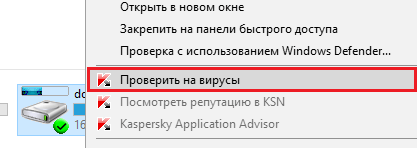
Удаляем зловреда через Android Commander
Android Commander — программа для обмена файлами между мобильным андроид-гаджетом и ПК. Запускаясь на компьютере, она предоставляет владельцу доступ к памяти планшета или телефона, позволяет копировать, перемещать и удалять любые данные.
Для полноценного доступа ко всему содержимому андроид-гаджета необходимо заранее получить root-права и включить отладку по USB. Последняя активируется через сервисное приложение «Параметры» — «Система» — «Параметры разработчика».
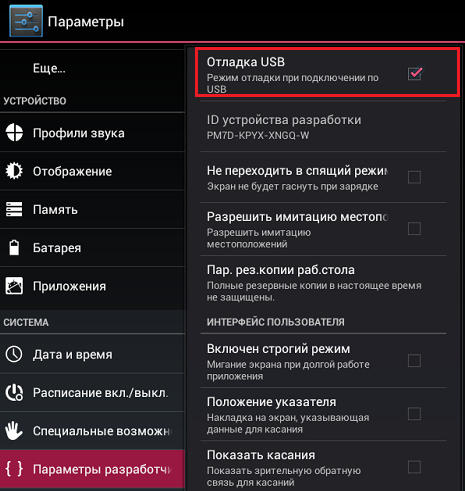
Далее подключите гаджет к ПК как USB-накопитель и запустите с правами администратора Android Commander. В нем, в отличие от проводника Windows, отображаются защищенные системные файлы и каталоги ОС Андроид — так же, как, например, в Root Explorer — диспетчере файлов для root-пользователей.
В правой половине окна Android Commander показаны каталоги мобильного устройства. Найдите в них исполняемый файл приложения (с расширением.apk), которое вызывает проблему, и удалите его. Как вариант — скопируйте подозрительные папки с телефона на компьютер и просканируйте каждую из них антивирусом.
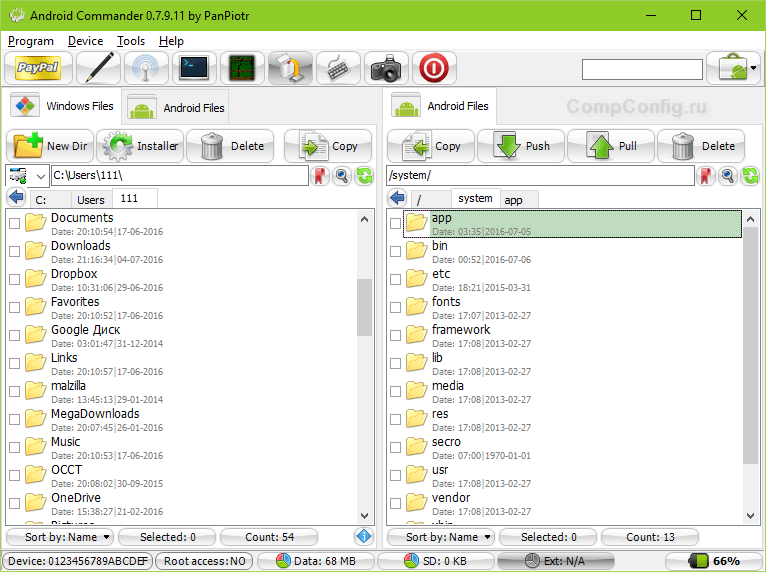
Что делать, если вирус не удаляется
Если вышеописанные операции ни к чему не привели — вредоносная программа по-прежнему дает о себе знать, а также если операционная система после очистки перестала нормально функционировать, придется прибегнуть к одной из радикальных мер:
- сбросу с восстановлением заводских настроек через системное меню;
- hard reset через меню Recovery;
- перепрошивке
Удаляем баннер-вымогатель на Android
- Поделиться
- Поделиться
- Твитнуть
- Плюсануть
Здравствуйте, Дорогие Читатели!
Однажды я написал статью-обзор про 4 антивируса для Android. После этого я сделал анонс статьи в одну из групп социальной сети ВКонтакте. Мнения читателей под анонсом разделились. Кто-то говорил, что антивирус на мобильном устройстве – вещь нужная. А кто-то, напротив, утверждал, что это абсолютно ни к чему, мол, не посещайте вредоносные сайты и все будет в порядке.
Мнение абсолютно дилетантское, потому что рядовому пользователю трудно узнать о сайте что-либо вообще. Уж мне-то можете поверить – я сам владелец сайта и нахожусь, так скажем, «по другую сторону» Интернета. Для того, чтобы хоть что-то узнать о сайте нужно иметь необходимый инструментарий и делать аудит сайта, а это, поверьте, пользователь, далекий от сайтостроения, сделать не в состоянии…
Впрочем, не об этом сегодня…
Так вот в той же статье я говорил, что вирусописатели сделали баннер-вымогатель для Android. К тому моменту лично я с ним не встречался, а вот кто-то из моих читателей спрашивал, как от него избавиться…
Что ж, на днях ко мне обратился мой друг, Сергей (Серега, привет!). Он сказал, что к нему за помощью зашел сосед-мальчик со своим планшетом, который «поймал» этот самый баннер. Мальчик сказал, что проблема обнаружилась после установки игры GTA (Grand Theft Auto)…
Надеюсь после этой истории многие задумаются и все же будут пользоваться антивирусами для Android. Продолжение истории в конце статьи…
В сегодняшней статье я назову 3 способа для удаления баннера МВД на Android. Если вы знаете еще какие-то варианты, то милости прошу в комментарии. Только не нужно писать: «пользуйтесь iOS, Windows Phone…» и так далее. В статье четко обозначена проблема для Android, а не для других мобильных операционных систем, о которых, кстати, скоро будет отдельная статья. Не пропустите!
Как удалить банер МВД на Android?
Способ № 1.
Подключаем наш девайс к компьютеру и переходим по пути system/app. Здесь находим «подозрительное» приложение с расширением .apk. Обратите внимание, что тут могут появиться приложения, которые вы не устанавливали. Удаляем их. Затем вспоминаем какое приложение ставили перед появлением баннера. Его тоже удаляем. Все удаления делаем сочетанием клавиш Shift+Delete, то есть безвозвратное удаление.
Способ № 2.
Делаем «мягкий сброс» (soft reset). «Мягкий сброс» делается при отключении аккумулятора или нажатием специальной комбинации клавиш. Напомню, что для каждого устройства эти комбинации могут различаться, поэтому вам придется заглянуть в документацию или поискать в Интернете.
Достаточно просто написать в любом поисковике: «soft reset для название_модели_вашего_устройства» без кавычек, разумеется. После этого удаляем все «неизвестные» приложения.
Способ № 3.
Делаем «жесткий сброс» (hard reset) или откатываемся до заводских настроек. Напомню, при hard reset все ваши данные на устройстве удалятся. Поэтому пользуемся этим способом в самую последнюю очередь.
Опять же, как делается hard reset на вашем устройстве вы можете узнать, посмотрев документацию или в Интернете. Когда будете искать в Сети, пишите: «hard reset для название_модели_вашего_устройства».
Если у вас включена синхронизация и сохранение бекапов на облако (GoogleDrive, Dropbox), то вам не страшна потеря данных. Вы всегда сможете скачать их со своего облака.
Продолжение истории…
Ну а на планшете qumo vega 782, с которым пришел соседский мальчик было проделано следующее:
- Зажимаем кнопку включения и держим ее до полного выключения планшета.
- Удерживая клавишу включения зажимаем кнопки регулировки громкости и дожидаемся появления меню на экране.
- В меню выбираем widecache partition (чистка кэша). Не знаю насколько нужен этот пункт, но на всякий случай имейте его ввиду.
- Выбираем в меню wide data/factory reset – заходим в конфигурацию, выбираем здесь ненужную запись и удаляем.
- Перезагружаемся. На этом все – планшет откатился до заводских настроек.
Управление в меню осуществляется кнопками регулировки громкости, где:
«+» — это действие;
«— » — это выбор в меню.
Вот такие нехитрые способы удаления банера МВД на Android можно применить. Повторюсь, если вам известны еще какие-то методы борьбы с этой заразой, то напишите в комментариях.
На сегодня все, Друзья.
90000 How To Remove Ads That Appear After Unlocking Android Phone 90001 90002 I know. You are quite irritated at the moment. Every time you unlock your phone, you are greeted by weird ads (and that’s what led to you this article). Right? 90003 90004 90002 I know the feeling. It seems ads have hijacked our Android phones. First, let me clear the air by saying that no, your device is not infected by the virus. However, yes, it’s infected by an adware. 90004 90002 Adware is an unwanted app that is automatically installed on your phone when you download any malicious app from the Play Store.The only job of an adware app is to show you advertisements. It will pop up anywhere without your consent and show ads, mostly after you unlock your phone. 90003 90004 90002 Although it’s disturbing, you do not need to worry. We will help you remove these ads from your phone. The process involves two steps: first, you need to find the misbehaving app and then you have to uninstall it. 90004 90012 Find the App Showing Ads 90013 90014 Solution 1: Check Recent Apps 90015 90002 This is the easiest and the most effective way to find the app showing ads on your Android device.Here’s what you need to do. 90004 90002 Unlock the phone normally and then when you get the ad, tap the Recent apps button on your device. 90004 90002 You will be taken to the Recent apps screen. Here you will see the name or the icon of the app that’s showing ads to you. Remember the name / icon and then follow the method given below to uninstall this particular app from your device. 90004 90014 Solution 2: Find Rogue Apps From Home Screen 90015 90002 Did you recently download an app from the Play Store? Or did your kid install a game on your phone? If you do not remember, look for the app icon on the home screen or in the app drawer.You need to uninstall these one by one to find the app throwing the ads. 90004 90014 Solution 3: Check App Without an Icon 90015 90002 Interestingly, some apps do not appear in the app drawer or on home screen. So basically, when you are looking for rogue third-party apps, you might not find it in the app drawer. 90004 90002 To find these apps, you will have to go to Settings> Apps. Here you will find that app with no icon. This is the culprit that you need to uninstall ASAP. 90004 90014 Solution 4: Check Running Services 90015 90002 Another way to find mischievous apps is to find them under Running Services setting.This setting is not enabled by default. It is present under the Developer options. 90004 90002 Here’s what you need to do. 90004 90002 90039 Step 1: 90040 You need to activate the Developer options first. In case, you have already enabled them, you can skip to step 2. 90004 90002 To enable Developer options, go to Settings> System> About phone and tap the build number 90039 7 times 90040. You will receive a message saying Developer options enabled. 90004 90002 90039 Step 2: 90040 After enabling the Developer options, open Settings again and tap System followed by Developer options.90004 90002 90039 Step 3: 90040 Under Developer options, tap Running services. Here you will find the apps currently running on your system. If you find an app that you do not recognize, follow the method given below to uninstall it. 90004 90014 Solution 5: Download Ad Detector App 90015 90002 If none of the above methods work for you and you can not seem to find the rogue app, download the AppBrain Ad Detector app from the Play Store. This app basically sorts and shows the apps that have ads.All the apps that appear at the top show some kind of ads to you. 90004 90002 Check the apps at the top and uninstall them one by one. The issue should be fixed by uninstalling one of these apps. 90004 90012 How to Uninstall Apps Showing Ads on Lock Screen 90013 90002 This is straightforward once you know which app is causing the problem. 90004 90002 90039 Step 1: 90040 Open Settings on your phone and navigate to Apps / Apps & notifications / App Manager. 90004 90002 90039 Step 2 90040: Find the culprit app that is responsible for sending ads.Tap on it. Then on the next screen, tap Uninstall. This will remove the app from your device. Check and verify if the ads have been removed by unlocking your device. 90004 90002 If the ads are still there, do this for all apps that might look suspicious to you. 90004 90002 90039 Note: 90040 Sometimes, you will not find the Uninstall button in the apps. It might be greyed out. Other times, when you tap the uninstall button, you will get the message saying that this app has administrative rights.It can not be uninstalled. To uninstall such apps, follow the next solution. 90004 90014 Solution: Revoke Administrative Powers 90015 90002 In cases where an app can not be uninstalled by tapping the Uninstall button, follow the steps: 90004 90002 90039 Step 1: 90040 Open Settings on your phone and navigate to Security (On some devices, Security is present under Settings> Advanced Settings). 90004 90002 90039 Step 2: 90040 Under Security, tap Device Administrators or Device admin apps.Disable the apps that may seem unusual or without an icon. 90004 90002 90039 Step 3: 90040 Once the app is disabled, uninstall it from your device. 90004 90012 Good Riddance 90013 90002 Apps taking over your phone and popping up crappy ads without your permission is probably the most irritating thing about the openness of Android. But every problem has a solution, and we hope one of the above solutions fixed your problem. 90004 90002 90099 Last updated on 5 Jul, 2019 90100 90003 The above article may contain affiliate links which help support Guiding Tech.However, it does not affect our editorial integrity. The content remains unbiased and authentic. 90004.90000 How to Remove Google Account from Android Phone from Computer 90001 90002 Would you like to remove a Google account or Gmail account from your Android phone? If yes, then what could be the reason why you want to remove Google account? From our experience and research, here are 3 main reasons why people remove Gmail or Google account from Android phone: 90003 90002 You want to avoid FRP lock after running a factory reset on the device.90005 You want to delist the Android device from your Google account to quit using Google services on your Android device. 90005 You want to delete your Google account and all relevant data from Google. 90003 90002 If any of these reasons are true for you, you’ll find this article very helpful. The following sifted solutions are strongly recommended to remove Google account from Android phone from computer. 90003 90010 1. Remove Google Account from Android Phone from Computer to Bypass FRP Lock 90011 90002 In offering solutions on how to remove Google account from Android phone from computer, we first think about a common problem that many people stuck at the Google account verification interface after resetting their phone because they forgot the previously signed in Google account information.90003 90002 iMyFone LockWiper (Android) is an all-in-one computer-based software for removing Google FRP lock and bypassing screen locks from Android devices without password. It’s a solution that relieves the stress of getting locked out of your Android phone due to Google account verification or FRP lock. It removes these locks, gives you complete control over your device, and ensures that no one can trace your device using the old Google account. 90003 90002 90017 90003 90002 1,000,000 Downloads 90003 90021 Features of iMyFone LockWiper (Android) 90022 90023 90024 90002 Remove Google account verification or FRP lock from Android smartphones without a password.90003 90027 90024 90002 Allow you to use a different Google account after removing the previous one. 90003 90027 90024 90002 Offer you full control over your Android phone after Google account removal without tracing possibility from the previous Google account. 90003 90027 90024 90002 Work on almost all Android smartphones and tablets to remove screen lock, including a PIN, pattern, password, fingerprint, and face lock. 90003 90027 90040 90002 Download Now 90003 90021 How to Remove FRP Lock from Android Phone from Computer with LockWiper (Android) 90022 90002 The only consequence you may face after using LockWiper (Android) is data loss.This software uses factory reset procedure in removing Google account, thereby removing all your files and data including the Google account. Besides, the Android system on your device will be updated to the latest version after the Google account lock is removed. 90003 90002 Take the following steps to remove Google account lock from your Android phone: 90003 90002 90050 Step 1. Launch LockWiper (Android) and Connect Your Android Phone 90051 90003 90002 Free download, install and launch LockWiper (Android) on your computer.90003 90055 90056 90003 90002 Choose the «90050 Remove Google Lock 90051» mode from the Home interface, and click the «90050 Start 90051» tab to begin the process. Connect your device to the computer using a USB cable. 90003 90055 90065 90003 90002 90050 Step 2. Confirm Your Device Information 90051 90003 90002 LockWiper (Android) will detect the brand and name of your device automatically. If it does not detect the right one, correct the device name and click «90050 Next 90051».90003 90055 90076 90003 90002 Follow the onscreen instructions to put your Samsung device in 90050 Recovery Mode 90051, and then click «90050 Next 90051». 90003 90002 90050 Step 3. Prepare for the Data Package 90051 90003 90002 Select the right device 90050 Information, PDA, Country, Carrier 90051, and then click «90050 Download 90051». 90003 90055 90095 90003 90002 After the data package is downloaded successfulle, click «90050 Start to Extract 90051» to unzip it. 90003 90055 90102 90003 90002 Follow the onscreen steps to put your device in downloading mode, and confirm the downloaded firmware package by entering «000000» to install it.90003 90055 90107 90003 90002 After the installation, follow the onscreen guide to switch on «90050 USB Debugging 90051» and «90050 OEM Unlock 90051». 90003 90055 90116 90003 90002 90050 Step 4. Prepare Firmware Package for Your Device 90051 90003 90002 Take the steps displayed on the computer screen to reset your device. 90003 90002 After the reset, put your Android Mobile device in Downloading mode again so that r LockWiper (Android) can install the firmware package on your device.90003 90055 90127 90003 90002 When the downloading is complete, click «90050 Start to Extract 90051» to unpack the file and install the package. 90003 90002 90050 Step 5. Remove Google Account from Your Android Phone 90051 90003 90002 After extracting the firmware package, LockWiper (Android) will start to remove the Google account lock from your Android phone. 90003 90055 90140 90003 90010 2. Remove Google Account from Computer to Quit Google Services 90011 90002 If your Android phone is stolen and you can not remember putting any screen lock on, then it’s beneficial to delist the device from your Google account to prevent the thieve from accessing your Gmail and information involved in other Google services.You can remotely remove Google account from your device and wipe the device completely from any web browser. 90003 90002 90050 Step 1. 90051 Open the computer web browser, visit the website https://myaccount.google.com/. 90003 90055 90151 90003 90002 90050 Step 2. 90051 Log in using your Google account username and password. 90003 90002 90050 Step 3. 90051 You’ll see your account setting page, head to «90050 Sign in and Security 90051» and select «90050 Device activity & notifications 90051».90003 90002 90050 Step 4. 90051 Click «90050 Review Devices 90051» option under «90050 Recent» 90051 section. 90003 90002 90050 Step 5. 90051 When you see the preferred device name, click on it, then click «90050 Remove 90051», and confirm the removal. 90003 90055 90180 90003 90002 NOTE: 90003 90002 After removing Google account from computer to quit Google services, it may still take up to 48 hours before your device is delisted from the account. 90003 90010 3. Remove Google Account from Computer to Delete Your Account from Google 90011 90002 On «how to remove Google account from Android phone from computer», it’s possible to delete your Google account at any time.This would help to solve the issue you have at the time but it comes with some consequences. 90003 90002 All the contents in your account such as email, files, calendar, photos, etc. will be wiped off. 90003 90002 All Google services like Gmail, Google Play, Google Drive, Calendar, etc. will be suspended. 90003 90002 You will lose access to purchases and subscriptions to TV shows, YouTube, etc. 90003 90021 Review and Download Your Data from Google Account 90022 90002 Before you delete your Google account, ensure you dowmload a copy of data produced in Google to backup your content.Here is the procedure to download your data from Google: 90003 90002 90050 Step 1. 90051 Go to the website https://myaccount.google.com/. Review the information in your Google account and download the data. 90003 90055 90205 90003 90002 90050 Step 2. 90051 Select the data you want to include in your Archive. 90003 90002 90050 Step 3. 90051 Customize your Archive format. 90003 90002 90050 Step 4. 90051 Get your archived data via email. 90003 90021 How to Delete Your Google Account 90022 90002 90050 Step 1.90051 Go to Google’s My Account website and sign in. 90003 90002 90050 Step 2. 90051 Scroll down to the bottom of the page, click «90050 Delete Your Account or Services 90051» under the «90050 Account Preferences 90051» section. 90003 90055 90003 90002 90050 Step 3. 90051 On the next page, choose «90050 Delete Google Account and Data 90051». 90003 90002 90050 Step 4. 90051 Read the description carefully and review the data that will be deleted from Google. 90003 90002 90050 Step 4.90051 At the end of the page, click «90050 Delete Account 90051». 90003 90055 90252 90003 90254 Conclusion 90011 90002 We’ve discussed how to remove Google account from Android phone from a computer for different purposes. Either to remove FRP lock, quit Google service or permanently delete your Google account, you can always find a practical solution. iMyFone LockWiper (Android) is a recommended tool to remove Google account lock. If you happen to come across this problem, do not hesitate to give it a try! 90003 90055 Try It Free 90003 .90000 Top / Best Apps to Block / Remove ads from Android Device 90001 90002 Ads are everywhere. Even in our Android device there are multi forms including popups, banner ads and flash ads. When you play games, search content on Browser and use the free Android app the ads would popup. These ads do really annoy us and definitely result in poor user experience. Worse still, Ads can cause webpages to load slower, eat up your data plan and consume your battery. Tired of the boring ads on your apps? There are many apps that can help you remove ads from any apps you want.90003 90002 Please note there are some apps exclusively available on rooted devices. Before install the apps you should root your device first. If you have no idea how to root you can have a try on 90005 KingoRoot 90006. And there is also a 90005 tutorial 90006 to help you step by step. 90003 90002 90011 90005 1.Lucky Patcher 90006 90014 90003 90002 Lucky Patcher is not available on Google Play Store so you have to download the apk file from the official website. Through this app you can see all the apps that you installed on your device.Just select the apps that you want to remove ads from. The ads will be blocked. It is easy to operate and all you need to do is to follow the instructions provided and you will remove ads successfully. Open the app that you have patched you will find there is no ads any more. After the ads blocked you do not have to bear the annoying ads displayed when you use your favorite apps. 90003 90002 90011 90005 2.AdAway App 90006 90014 90003 90002 AdAway app will block ads globally by modifying the HOSTS file of your smartphone or tablet.It can block ads from all browsers, apps, games, websites and so on. If you adopt the method there is no need to run the ad blocking app again because AdAway does not need to be running to block ads. Since the app can not be found on Google Play Store you have to download the app by using a third-party app store. Before install the app you should install the third-party app store F-Droid first. After installation you can search AdAway app from this app store. Download and install the app you can begin the ad blocking process.This app needs root access and grant it root access press the «Download files and apply ad blocking» button and wait while AdAway modifies your HOSTS file to block ads. Once your Android smartphone or tablet has finished restart your device, the ads in all apps and on all websites will be blocked. 90003 90002 If your device has not rooted yet or you do not want your device rooted you can use the following apps to block ads. 90003 90002 90011 90005 1.Adblock Plus 90006 90014 90003 90002 Adblock Plus can not be found on Google Play store either as it has been removed.But you can find the apk file on their official website. Through the website you can also find the instructions to use this app on your device. And you will find Adblock Plus is one of the best and most trusted ad blocking apps. It is not that complicated to install an ad blocking app on your device as you expect. The app has one feature you should keep in mind the app needs to be running to block ads. If you close the app it will stop blocking ads. The majority of people will be able to block ads with Adblock Plus without root access.Blocking ads with Adblock Plus is a rather simple process. 90003 90002 90011 90005 2.Adblock Plus Add-on 90006 90014 90003 90002 There is an official Adblock Plus add-on for Firefox Android browser. Download and install the ad-on from Firefox Browser, activate it and restart the Firefox app you will be able to block ads in Firefox on Android using the app. This app can only block ads when you browse the web using Firefox. If you want to block ads in other apps or games or if you use a different browser this method may be not working.You should adopt Method 1. The difference from the Adblock Plus is that Adblock Plus add-on does not have to be running all the time when you use. Ads are automatically blocked whenever you use Firefox. Blocking ads via the Firefox browser app may be the simplest way to block ads. 90003 90002 90011 90005 3.TrustGo Ad Detector 90006 90014 90003 90002 There are so many apps collecting your personal information when you use them. Are you worried about this? If so you can use TrustGo Ad Detector to scan and protect your device from possible privacy violations and identity leaks that could occur via ads displayed within an Android app.TrustGo Ad Detector is not the normal ad blocker but it can keep your personal information safe and secure. It will prompt the apps that may leak your personal information and you can decide whether to uninstall the apps that collect your personal information or not. 90003 90002 Get TrustGo Ad Detector on Google Play 90003 90002 90011 90005 4.AppBrain Ad Detector (FREE) 90006 90014 90003 90002 AppBrain Ad Detector helps free your phone from potential concerns and ads. You can get it from Google Play Store.This app is able to detect all annoyances of apps installed on your device such as Push Notifications, Desktop icon spam ads and apps with privacy concerns such as the ability to access location, contacts, messages or accounts. This app helps you be aware of the apps that have permissions to access your accounts and messages which would invade your privacy and help you remove the adware and spyware. This app is really powerful since it detects over 70 different aspects of apps to keep your device safe and private.Please note you should keep live detection mode on. If you turn it off the app will stop scanning newly installed apps and will not notify you about new concerns anymore. 90003 90002 Get AppBrain Ad Detector on Google Play 90003 90002 You can choose the app depending on whether your device has been rooted or not. The top apps mentioned above will help you get rid of the annoying ad notifications and help you keep your privacy safe and secure. After using the apps your device it will improve the user experience.90003.90000 How to Remove Google Assistant from Android Phone — iMobie Inc. 90001 90002 Google Assistant appearing can be very frustrating when you accidentally press and hold the home button. Want to disable Google Assistant on Android? Here, you will find a guide on How to remove Google assistant from Android phone. 90003 90004 Android Tips 90005 90004 Android Music & Video Tips 90005 90002 Google Assistant is a voice-powered assistant that is designed for mobile phones and Google Home devices.Currently, almost every mobile phone (especially Android) is enabled with Google Assistant that makes our life easier by performing actions on the behalf of a user. This voice assistant has surpassed Apple’s Siri, Amazon’s Alexa, Microsoft’s Cortana, and Samsung’s Bixby voice assistant. 90003 90002 This voice assistant can be summoned when the user taps and hold the home button. After that, you can ask Google assistant to perform actions like make a call, read text messages, and many mind-blowing actions.Thanks to its advanced AI which works in the background of the device and record user activities to give the best possible result. However, if you are not really fond of Google Assistant and wondering how to remove Google Assistant from Android phone, then read this article. 90003 90012 How to Remove Google Assistant from Android Phone Easily 90013 90002 Want to get rid of Google Assistant? You can easily remove the Google Assitant by disabling it. Disabling Google Assistant is not a rocket science.The user can easily disable Google assistant on Android device by following some simple steps. Here below are steps on how to turn off Google Assistant on Android phone. 90003 90002 Step 1: Firstly, you have to tap and hold on the «Home» button to open Google Assistant. 90003 90002 Step 2: Google Assistant card will appear, tap on the «Drawer» icon at the top right of the Google Assistant card to open Google Assistant settings. 90003 90002 Remove Google Assistant from Android — Step 2 90003 90002 Step 3: Tap on the «Three Dots» which is placed at the top right and choose «Settings».90003 90002 Remove Google Assistant from Android — Step 3 90003 90002 Step 4: On the settings page, tap on your «Device_Name» under the «Devices» category. 90003 90002 Remove Google Assistant from Android — Step 4 90003 90002 Step 5: After that, you have to disable Google Assistant on Android by turn off the toggle in front of Google Assistant. 90003 90002 Remove Google Assistant from Android — Step 5 90003 90002 Step 6: Once the above process successfully completed, you will no longer be able to access the Google Assistant function on your device.90003 90002 If you want to turn it back on then, hold the home button again and tap on «Turn on. 90003 90002 Remove Google Assistant from Android — Step 6 90003 90012 Bonus Tip: How to Backup Android Data to Computer Safely 90013 90002 Sometimes you may want to make a solid backup for your Android phone to keep some files safe. Since Android does not offer a local backup service like iTunes or iCloud provided by Apple, AnyTrans for Android is recommended to help you backup Android data to Windows or Mac computer within steps.You can export all Android data to computer at one, and also backup Android data to computer in a selective way. 90003 90002 Firstly free download AnyTrans for Android to your computer and then follow the steps below to get started. 90003 90002 Step 1. Install it on your PC / Mac> Connect your Android phone to the computer via USB cable. Scroll down to go to the category page and click on Content to PC / Mac. 90003 90002 How to Backup Android Data to Computer Easily — Step 1 90003 90002 Step 2.Check the categories you want to backup to computer> Select the export path> Click on Right Arrow to start the transferring process. 90003 90002 How to Backup Android Data to Computer Easily — Step 2 90003 90012 The Bottom Line 90013 90002 As we know, Google Assistant is great voice assistant which makes our life easier and convenient. But, sometimes it performs little annoying things that you do not like. By following the above article, you will get the best solution to remove Google assistant from Android phone.And AnyTrans for iOS will be your great helper to backup iPhone data with ease. Just get it to your computer and start a free trial> 90003 90058 Joy Taylor 90059 90002 Member of iMobie team as well as an Apple fan, love to help more users solve various types of iPhone related issues. 90003 .
Ваш комментарий будет первым